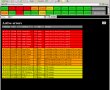ITNM Systems IDM100 Integrated Digital TV Monitoring
Online demo
Om een indruk te verkrijgen van de werking en mogelijkheden van de IDM100 is een testsysteem ingericht. Dit systeem bewaakt slechts één transportstroom. Om snel van start te kunnen gaan wordt in dit artikel een beknopte uitleg gegeven van de belangrijkste bedieningsknoppen en aanduidingen.
Introductie
Als de demo is opgestart zal het statusscherm zichtbaar zijn. Bovenaan het scherm is een overzicht te zien van alle transportstromen die in de bewaking zijn opgenomen en waarop in één oogopslag de status is terug te vinden. In het testsysteem is er slechts één in gebruik. Wanneer met de linkermuistoets de transportstroom wordt geselecteerd dan ontstaat de mogelijkheid de configuratie daarvan te analyseren.
Rechts van de transportstroomstatus zijn twee knoppen te vinden, namelijk All resolved events en All active events. De eerste optie levert een weergave op van alarmmeldingen uit het verleden gerangschikt op de tijd. Standaard start het scherm op met de laatstgenoemde optie waarin alle actieve alarmmeldingen te zien zijn.
Criteria
Onder de transportstroomstatus kan een selectie worden gemaakt uit criteria voor de weergave van meldingen. In het eerste veld kan weer een keuze gemaakt worden voor Active events en Resolved events. Het tweede veld selecteert een specifieke radio- of televisiezender of de keuze All waarbij de meldingen van alle zenders worden weergegeven. Het derde veld selecteert het foutmeldingsniveau, oplopend van 1 tot 5. Er kan gekozen worden om slechts één foutmeldingsniveau (bijvoorbeeld 3) weer te geven of alle meldingen vanaf dat niveau (bijvoorbeeld 3+). De getoonde kleuren geven het niveau aan waarbij groen het laagste is (niveau 1) en paars het hoogst (niveau 5). De knop Events activeert de gemaakte keuze.
Meldingen
Onder de selectiebalk worden de meldingen weergegeven. In het geval dat gekozen is voor Active events dan zal de status continu worden ververst. Om een alarm langer te kunnen bekijken kan het nodig zijn om dit proces stil te zetten. Daarvoor is aan de rechterkant van het scherm een knop beschikbaar genaamd Lock. Wanneer die via de linkermuistoets wordt bediend dan wordt de weergave van de meldingen bevroren. De aanduiding op de knop wijzigt dan naar Unlock. Wordt die knop opnieuw wordt ingedrukt dan zal de status weer continu worden ververst.
Bedieningsknoppen
Een beknopte beschrijving van de bedieningsknoppen luidt als volgt.
Algemeen:
Active errors - Huidige openstaande alarmmeldingen
Resolved errors - Alarmmeldingen uit het verleden
Events - Activeert de gemaakte selectie
Transportstroomnaam - Opent het transportstroommenu
Transportstroommenu:
Current tables - Overzicht en inhoud van de gevonden DVB-tabellen in de transportstroom
Bandwidth - Bandbreedte per PID (Packet Identifier) in de transportstroom
PCR - Gemeten PCR-afwijkingen (Programme Clock Reference) per zender
Services - Zenderinformatie met EIT (Event Information Table)en verwijzing naar audiovisuele status
Zapper check - Controleert als eerste de gekozen zender (op te vragen via Archive)
Archive - Audiovisueel archief
Archief datum en tijd - Oproep van opgeslagen beeld- en geluidmateriaal in archief
Config - Opent het configuratiemenu
Configuratiemenu:
Transport stream - Configuratie-instellingen voor de transportstroom
Tables - Overzicht en inhoud van de geconfigureerde DVB-tabellen
Repetition rate - Programma-instellingen voor de herhaaltijden
Bandwidth - Alarmgrenzen en selectie voor de bandbreedte per PID
Priorities - Alarmmeldingen met toewijzing van niveau en weergavekleur
Main - Keert terug naar het transportstroommenu
Services - Opent het zenderoverzichtsmenu:
Zenderoverzichtmenu:
Delete -Verwijdert de zender uit de bewaking
View PMT - Geeft de inhoud van de PMT (Programme Map Table) weer
Zapper check - De zender zal als eerste worden gecontroleerd
Archive - Audiovisueel archief
Edit - Opent de zenderinstellingenmenu
Zenderinstellingenmenu:
Service name - Zendernaam zoals gebruikt in de IDM100
Scheduling - Programmering voor deeltijduitzendingen
Online demo
Om de online demo te kunnen bekijken is een gebruikersaccount nodig. Deze kunt u kosteloos en vrijblijvend aanvragen door een mail te sturen aan [email protected]
<< Terug naar introductie